门诊医生工作站使用手册培训讲学
- 格式:doc
- 大小:2.09 MB
- 文档页数:40

MedInfo门诊医生工作站系统使用手册()北京安博维科技发展有限公司版权所有不得复制约定 (3)名词术语 (3)一、系统简介 (3)二、接收病人 (4)三、书写病历 (5)病历界面总体风格 (5)患者基本信息 (6)主诉、现病史、既往史、体格检查药物过敏的录入 (8)选择病历模板 (8)电子病历的录入 (9)常用语和剪贴板 (10)诊断结果的录入 (12)常见疾病的维护 (13)常见疾病的使用 (13)导入功能 (14)疾病诊断位置拖动 (14)删除疾病名称 (14)四、电子处方的录入 (14)电子处方界面总体风格 (14)添加处方 (15)处方模板的使用(常规诊疗方案) (15)通过检索录入处方 (17)成组医嘱的录入 (18)处方的修改 (18)处方删除 (18)关联医嘱录入 (18)成组医嘱的录入 (19)处方模板(常规诊疗方案) (20)用药监测 (20)药品说明 (21)五、检查 (23)六、检验 (23)录入检验结果 (23)查看PACS结果 (24)七、资料室 (25)八、患者挂起 (25)患者挂起 (25)九、查询统计功能 (26)用药明细 (26)用药汇总 (26)就诊患者信息 (27)历史诊断信息 (27)十、常用功能 (28)增加预约(此功能为与HIS接口后使用) (28)挂号量 (28)转住院、留观(此功能为与HIS接口后使用) (28)约定【】:用“【】”引起来的内容是相关按钮或者是比较重要的文字。
名词术语使用到的术语一、系统简介目前的门诊医生工作站模块是在彻底分析了国内外多家成熟HIS 系统的优劣后,开发出来的。
是适用于目前中国国情的,此医生工作站的一个最大的亮点就是引入了安博维公司自主开发的【电子病历】技术,使病历的编辑走上了电子化的道路,使以往全凭医生经验决定病历质量,以及病历书写中用词不统一,不规范,病历的查询、统计不方便甚至无法进行查询、统计等情况得到了极大的改善,使得病历的编辑真正的做到了电子化、规范化。

- 全国医疗信息化联盟,为全国医疗信息化人员提供最全面的资料下载平台门诊医生电子处方操作要点操作要领:熟练基本操作,熟悉药品编码,调用常用处方,使用键盘和快捷键;一、修改初始密码使用初始操作员号码(印章号)和密码,进入系统后,必须修改自己的密码。
1、点“系统维护”中的“密码修改”2、录入原来的初始密码3、在“汉字输入法”中可以选择你所常用的输入法,然后录入新密码(操作员密码是系统登陆时用,医生密码是开检查单等时用,密码可以一样,以避免密码混淆)“存盘”。
确认:选择“是”,密码修改成功。
下次登录时新密码生效。
二、选择病人方法1:“门诊号”前面打上“√”,刷卡调出病人处方信息,调出处方签界面。
方法2:点中待诊病人姓名(变成蓝色),按“F3”键,调出处方签界面。
三、开处方1、输入临床诊断(必须输入):按“Alt”+“Z”键或点击“临床诊断”按钮,进入诊断输入界面,输入病人诊断。
诊断也可以在开好处方后输入。
若临床诊名称需要修改,可双击临床诊名称后,输入汉字修改。
然后“存盘”2、选择处方基本信息(1)选择取药药房;选择后,只能输入该药房还有库存的药品;药”;开中草药,选择“草药房”自动跟出“联网划价中草药”;(3)选择处方种类;普通处方、急诊处方、儿科处方、麻醉处方、I类精神处方、II 类精神处方;根据需要选择;3、输入药品(1)调用常用处方和药品在“编码”处,按“F2”键,调出常用处方和药品。
三步操作,就可以输完一张处方或一个药品。
(2)输入药品编码在“编码”处,可以用数字码、药品分类码、通用名或商品名的拼音码或药品名称的汉字输入,直接调出药品;也可直接“回车”,调出药品选择。
(3)输入用药信息,包括:“单次剂量”:注意剂量的单位;“分组号”:仅对需同瓶静脉滴注的药品才输入;“用药次数”:可直接输入数字编号,回车(0:st;1:qd;2:bid;3:tid;4:qid 等);也可回车后选择;“药品用法”:药品的用法已经显示,如果不需要改变,直接回车;如果需改变,可直接输入数字编号,回车(1:口服;2:肌肉注射;3:静脉滴注;4:静脉注射;5:皮试;等);“输液速度”:仅在静脉滴注,又需要控制输液速度时输入;“用药天数”:输入后,系统自动计算出药品“总量”和“发药数量”;“发药数量”可以根据病人需要修改;“备注”:输入用药的特殊说明或要求;4、保存药品:回车或点击“确定”,药品信息被保存,并显示到处方签上,重复以上(1)-(3)的操作,可输入多个药品;5、修改药品:已经显示到处方签上的药品,若需要修改或删除,先点中需要操作的药品,再点击“修改”或“删除”按钮。

门诊医生工作站操作手册门诊医生工作站操作手册一、西药处方流程:1、在卡号栏输入病人卡号(方式有刷卡、输编号);2、选择药房为门诊西药房(根据医院的药房设置按需求选择药房),填写病人的基本信息,如:初复诊、生育、发病地点、发病时间等;3、用鼠标单击“新建处方”按钮;4、在项目栏输入所要开的处方药品(所有药品都用拼音首字母检索);5、选择药品包装规格(此处需注意药品的库存量及预定量,库存量减去预定量必须大于零才能开这种药品);6、在数量栏输入药品数量(门诊处方药品的数量必须是整盒或者整瓶,特殊药品除外,如下图药品若要开1盒需在次药品规格处注意该药品的大包装50粒/盒);7、输入药品用法(若没有自己需要的用法可以自己维护);8、用鼠标单击插入图表下的“+”符号(若插入以后不需要该药品点击删除下面的“X”即可);9、重复4----8步,直到此处方完成;10、选择类别下的初步诊断1(每个处方都必须至少有一个诊断);11、在项目处输入你所需要的诊断名称(诊断必须是标准诊断,仍然用拼音首字母进行检索);12、用鼠标单击插入图表下的“+”符号;13、用鼠标单击“确认处方”按钮。
二、草药处方流程:1、在卡号栏输入病人卡号(方式有刷卡、输编号);2、选择处方类别为草药,选择药房为门诊中药房,输入处方贴数,选择病人的基本信息,如:初复诊、生育、发病地点、发病时间等;3、用鼠标单击“新建”按钮;4、在项目栏输入你所要开的处方药品(草药需先按一次空格键再用拼音首字母进行检索);5、选择药品包装规格;6、在数量栏输入药品数量;7、输入药品用法,无用法则不需要输入;8、用鼠标单击插入图表下的“+”符号;9、重复4----8步,直到此处方完成;10、选择类别下的中医诊断1;11、在项目处输入你所需要的诊断名称;12、用鼠标单击插入图表下的“+”符号;13、选择类别下的处方用法;14、在项目下选择或者输入处方用法后;15、用鼠标单击插入图表下的“+”符号;15、用鼠标单击“确认处方”按钮。

医生工作站操作手册一、系统登录:安装了医生工作站必需软件的电脑上,正融软件工程师都会将医生工作站的登陆页面做好快捷链接放到电脑的桌面上。
如图1.1即是门诊医生站的登录链接。
图1.1双击该快捷方式后,便登录了门诊医生站界面。
如图1.2所示。
图1.2在用户名和密码的白色框框中输入您的工号和密码,可以通过助记码选择熟悉的输入法。
点击“登陆”进入门诊医生站工作界面。
如图1.3所示。
图1.3点击日常“业务界面”模块下“当前病人列表”子模块,如图1.4所示。
如病人已经挂完号,点击门诊号的方框,然后刷卡读取病人的信息,如病人没有刷卡可通过方便门诊给病人挂号。
图1.4图1.5选中病人双击或者点右下角“就诊”,对病人进行诊断操作。
如图1.6,进入病人“病历”界面(此处注意查看左边就诊记录,注意选择点击自己的名字)。
图1.6如果有常用诊断套餐,点击“常用诊断”,如果没有维护常用诊断套餐,点击“ICD10”,在常用诊断字典,输入五笔简码或者拼音简码,查找诊断名称,然后点击确定,最后点击保存即可。
图1.7二、处方1、左键点击界面上方“处方”,进入到病人处方录入界面。
2、根据病人的用药种类进行药品类别的选择,以及处方发药的药房。
在处方属性和发药药房选择结束后,根据病人的实际情况选择处方属性(默认普通药品)。
当药品类别选择中药后,医生需要根据病人的用药情况在“付数”里输入具体数量。
选择完药品类别、发药药房、“处方属性”及填完“付数”后,左键点击“编码”方框后的放大镜,进入到药品信息选择界面,如有已维护好的药品套餐字典,则可以将“套餐”前的方框勾起,然后再点击放大镜进入到药品信息选择界面。
选择病人需要的药品后,选择该药品的“一次剂量”、“频率”、“途径”、“天数”、“数量”。
图23、一个药品输完后可以点击“增行”来添加新的药品信息,或者点击“删行”来删除已有的信息,可以通过“上移”,“下移”来对药品的排列顺序进行编辑。
在信息全部录入完毕后点击“保存”将本次处方录入操作进行保存。

总体设置1、勾选使用个性化参数2、字体大小设置3、输入法设置门诊医生培训要点:说明:1、流程上取消全部申请单,病人在收费处打印检查,检验的指引单。
2、保留病历本,保留毒麻药品处方签一、基本设置1.参数设置,如何调整接诊范围2.医嘱选项,设置缺省药房以及发料部门3.对界面进行大概介绍二、新开医嘱界面1.病人接诊,新开2.病人诊断填写,增加、删除、疑问。
3.录入:拼音简码或五笔简码,输入法切换F74.检查:胸部X线计算机体层(CT)扫描(一二部)5.检验:生化肝功、肾功能检查。
一个标本做多个项目情况6.手术:阑尾切除术,注意手术时间和开始时间7.口服药:维生素B1片,给药途径,用法用量8.静脉输液:氯化钠、葡萄糖。
一并给药,取消一并给药9.皮试:皮试医嘱下达,青霉素皮试,青霉素皮试剂。
10.中草药:中药配方开法11.紧急医嘱,医生嘱托,执行性质,发药药房,给药执行说明12.增加、插入、删除、复制医嘱13.成套方案制作与使用14.发送:自动完成发送与医嘱发送处理的区别,医嘱发送处理可选择性发送,可调整处置费。
可查看本次发送金额。
注:医嘱界面,新开:费用不包括处置费三、门诊医生工作站界面1.医嘱计价内容,医嘱发送记录,尤其计费状态、执行状态讲解。
演示收费和发药后状态的改变。
2.演示手术安排后查看手术情况3.作废医嘱4.医嘱查看窗体中简洁,完整的显示方式,列锁定以及一些过滤选项。
5.查找病人:通过门诊号或其他方式。
6.转诊,强制续诊7.完成接诊住院医生培训要点:说明:1、检查指引单由医生发送和打印。
2、药品销账由医生完成一、基本设置1.参数设置,显示病人的种类以及过滤的时间的设置2.医嘱选项,设置缺省发药药房,发料部门3.医嘱字体设置4.对界面进行大概介绍二、新开医嘱界面1.新开Ctrl+A2.录入:拼音简码或五笔简码,输入法切换F7临时医嘱1.检查:胸部X线计算机体层(CT)扫描2.检验:生化肝功、肾功能检查。
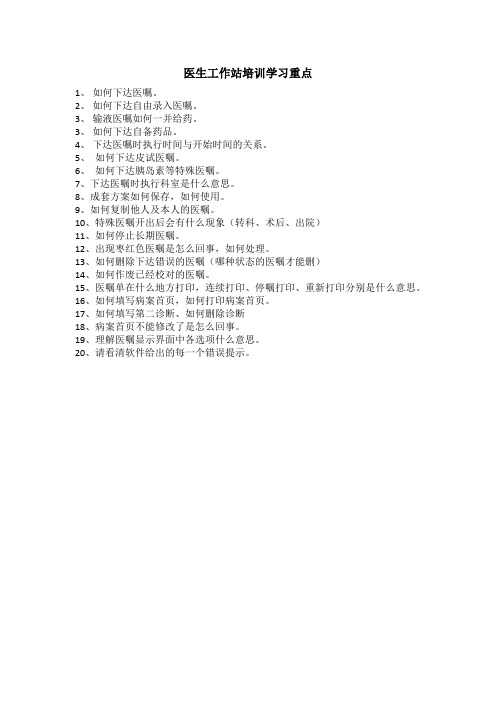
医生工作站培训学习重点
1、如何下达医嘱。
2、如何下达自由录入医嘱。
3、输液医嘱如何一并给药。
3、如何下达自备药品。
4、下达医嘱时执行时间与开始时间的关系。
5、如何下达皮试医嘱。
6、如何下达胰岛素等特殊医嘱。
7、下达医嘱时执行科室是什么意思。
8、成套方案如何保存,如何使用。
9、如何复制他人及本人的医嘱。
10、特殊医嘱开出后会有什么现象(转科、术后、出院)
11、如何停止长期医嘱。
12、出现枣红色医嘱是怎么回事,如何处理。
13、如何删除下达错误的医嘱(哪种状态的医嘱才能删)
14、如何作废已经校对的医嘱。
15、医嘱单在什么地方打印,连续打印、停嘱打印、重新打印分别是什么意思。
16、如何填写病案首页,如何打印病案首页。
17、如何填写第二诊断、如何删除诊断
18、病案首页不能修改了是怎么回事。
19、理解医嘱显示界面中各选项什么意思。
20、请看清软件给出的每一个错误提示。
门诊医生工作站业务流程病人到医院求诊,手工挂号并交挂号费,购买门诊医生工作站操作手册1、登录系统后,选择医生座诊—候诊病人,在弹出的“候诊、就诊病人游览”界面可以看到如图所示的分诊的病人列表,从列表中选择当前就诊病人双击或者点击就诊。
2、在弹出的“电子病历、处方”界面可以看到第1步选择的病人基本资料,然后输入诊断ICD等信息。
在如图所示的界面中看到处方分为西药成药、中草药、注射单、检查手术、材料、麻醉药六个版面,其中在“西药成药”版面输入除注射剂外的所有西药成药,在“中草药“版面输入中草药,在“注射单”版面输入注射剂(即需要去注射室注射的所有药品),在“检查手术”版面输入诊疗项目(包括各类治疗项目、医技申请单、检验项目)。
3、医生在如图所示界面录入病人的电子处方,录入完后保存会打印出电子处方、注射单和医技申请单(在弹出的预览界面审核无误后即点击确定),其中注意事项如下:1)西药成药、注射剂需要录入处方内容、用量、次数、天数、用法,系统自动根据每次用量、每天次数、单价和用药天数算出该条处方的总量和金额;2)西药成药和注射剂需分开版面录入,避免重复。
注射剂根据用法打出注射单供患者注射时使用;3)同组注射剂录入方法:例一组输液有5个药品,录入时如图所示只在同组的最后一条处方录入次数、天数和用法。
医生根据患者的病情可修改每次的用量;如果同一组注射剂里有需要试敏的,开到试敏处方就按F8键。
4)中草药与西药不得在同一张处方里录入,需要分开两张处方;5)治疗项目和检验项目(包括检验组合)在“检查手术”版面录入,默认总量为1,医生可根据实际情况修改总量;6)医技项目在“检查手术”版面录入医技申请单,医技申请单项目(项目金额为0)由医院统一制订。
系统打出医技申请单单头(包括病人资料和医技申请单类别),由医生手写医技项目检查部位。
7)医技项目费用、注射费用和材料费用等由收费处补录。
4、查询已开电子处方的处方内容或者医技检验结果,在“电子病历、处方”界面点击“医疗信息”从中选择门诊记录或检验记录或者检查记录,输入病人的门诊号即可查询相关内容。
目录第一章系统概述 (4)1.1软件功能概述 (4)1.2新增功能 (4)1.3技术特征 (5)1.4应用环境 (6)第二章系统安装 (7)2.1安装前准备 (7)2.2系统安装 (7)第三章系统登录 (7)第四章数据维护及初始化 (10)4.1初始化 (10)4.2系统选项 (11)4.3设置用户及用户权限 (12)4.4医生权限维护 (12)4.5发药药房维护 (13)4.6病历模板维护 (14)4.6.1病历模板维护(个人) (14)4.6.2病历模板维护(科室) (15)4.6.3病历模板维护(全院) (15)4.7病历向导维护 (16)4.7.1病历向导维护(个人) (16)4.7.2病历向导维护(科室) (17)4.7.3病历向导维护(全院) (17)4.8药品套餐维护 (18)4.8.1药品套餐维护(个人常用药) (18)4.8.2药品套餐维护(个人) (19)4.8.3药品套餐维护(科室) (21)4.8.4药品套餐维护(全院) (21)4.9项目套餐维护 (21)4.9.1项目套餐维护(个人常用项目) (21)4.9.2项目套餐维护(个人) (23)4.9.2项目套餐维护(科室) (24)4.9.3项目套餐维护(全院) (24)4.10给药途径维护 (24)4.11项目关联维护 (25)4.12医技接口维护 (26)4.13医技申请单设计 (27)4.14申请单数据项 (28)第五章基本业务 (29)5.1选病人 (29)5.2暂挂处理 (31)5.3结束就诊 (32)5.4就诊 (33)5.4.1 病历书写 (33)5.4.2 处方录入 (35)5.4.3合理用药嵌入 (39)5.4.4 检查单录入 (41)5.4.5 检查报告 (44)5.4.6诊断 (45)5.5住院预约 (46)5.6复诊预约 (47)第六章查询 (48)6.1药品查询 (48)6.2诊疗字典 (49)6.3诊断字典 (50)6.4门诊手术查询 (50)6.5住院情况查询 (52)6.6住院预约查询 (52)6.7复诊预约查询 (54)6.8门诊就诊记录 (55)6.9门诊详细资料 (56)6.10门诊处方收费统计 (58)6.11门诊病历查询 (58)6.12病人情况 (60)6.13皮试记录 (60)第七章系统 (63)7.1院内邮件 (63)7.2密码修改 (66)7.3计算器 (67)7.4工具栏 (68)7.5注销(操作员) (68)7.6退出系统 (68)第八章帮助 (70)8.1帮助 (70)8.2关于... (70)第一章系统概述1.1软件功能概述门诊医生工作站采用下拉式汉化菜单,界面友好,实用性强,设有与门诊挂号收费系统、医技科室信息系统、住院结算信息系统的软件接口,主要功能有:就诊:对就诊病人进行检查录入、处方录入、病历书写、门诊手术申请单编辑等。
门诊医生工作站使用手册MedInfo门诊医生工作站系统使用手册(V2.0)北京安博维科技发展有限公司版权所有不得复制约定 (5)名词术语 (5)一、系统简介 (6)二、接收病人 (7)三、书写病历 (8)3.1病历界面总体风格 (8)3.2患者基本信息 (9)3.3主诉、现病史、既往史、体格检查药物过敏的录入 (11)3.3.1选择病历模板 (11)3.3.2电子病历的录入 (12)3.3.3常用语和剪贴板 (15)3.4诊断结果的录入 (17)3.4.1常见疾病的维护 (17)3.4.2常见疾病的使用 (18)3.4.3导入功能 (19)3.4.4疾病诊断位置拖动 (19)3.4.5删除疾病名称 (19)四、电子处方的录入 (19)4.1电子处方界面总体风格 (19)4.2添加处方 (20)4.2.1处方模板的使用(常规诊疗方案) (21)4.2.2通过检索录入处方 (23)4.3成组医嘱的录入 (24)4.4处方的修改 (25)4.5处方删除 (25)4.6关联医嘱录入 (26)4.7成组医嘱的录入 (27)4.8处方模板(常规诊疗方案) (28)4.9用药监测 (29)4.10药品说明 (30)五、检查 (33)六、检验 (33)6.1录入检验结果 (33)6.2查看PACS结果 (35)七、资料室 (35)八、患者挂起 (35)8.1患者挂起 (36)九、查询统计功能 (36)9.1用药明细 (36)9.2用药汇总 (37)9.3就诊患者信息 (38)9.4历史诊断信息 (38)十、常用功能 (39)10.1增加预约(此功能为与HIS接口后使用) (39)10.2挂号量 (39)10.3转住院、留观(此功能为与HIS接口后使用) (40)约定【】:用“【】”引起来的内容是相关按钮或者是比较重要的文字。
名词术语使用到的术语拼音码一个词组中每个汉字的拼音字头的字母组合。
一、系统简介目前的门诊医生工作站模块是在彻底分析了国内外多家成熟HIS 系统的优劣后,开发出来的。
是适用于目前中国国情的,此医生工作站的一个最大的亮点就是引入了安博维公司自主开发的【电子病历】技术,使病历的编辑走上了电子化的道路,使以往全凭医生经验决定病历质量,以及病历书写中用词不统一,不规范,病历的查询、统计不方便甚至无法进行查询、统计等情况得到了极大的改善,使得病历的编辑真正的做到了电子化、规范化。
门诊医生工作站主要包括:【电子病历】、【电子处方】、【检查】、【检验】、【资料室】五个功能模块,(图1-1)为门诊医生工作站的操作主界面。
1-1 医生工作站主界面用户成功登录系统后即可看到此界面,此工作模块的操作,使用非常方便。
选择病电子检 检 资 料电子门诊医生工作站各工作模块之间的关系,如下图所示,首先要确定待诊病人,然后所有其他的功能模块操作都是围绕着所选定病人展开。
1-2 功能模块关系图 二、接收病人接收由分诊台分配的患者。
操作方法一:登录系统后,双击“”图标,进行主界面后轻轻将鼠标放置主界面左边缘,在展开窗口中【待接诊区】里面显示的任意一条患者记录上双击鼠标,则进入当前选中患者的操作模块,系统以后的相关操作都是围绕此患者展开。
如下图2-1 接收病人活动窗口操作方法二:在门诊医生工作站主界面中,直接在门诊号栏输入患者的门诊号,将进入该患者的操作主界面。
三、书写病历3.1病历界面总体风格如图(3-1)所示,是患者【电子病历】的操作界面,界面左边是【模板选择区】,显示【电子病历】所包含的所有病历模板信息,可按疾病或科室显示不同的模板信息。
界面中间的是【工作区】,选择模板后,工作区的内容会根据用户在模板选择区选择的具模板而改变。
界面右边是【诊断结果选择区】,医生可将诊断结果一一列入该区。
【电子病历】部分主要包括【主诉】、【现病史】、【既往史】、【体格检查】、【药物过敏】。
3-1病历界面 3.2患者基本信息如图(3-2-1)所示,是患者【基本信息】功能的界面,在患者【基本信息】中所显示的数据,为当前选中患者的基本信息。
用户还可以通过点击【历史】按钮,查看患者的历史就诊信息。
如图(3-2-2)模 板 选 择 区工 作 区 诊 断 结 果 列 表区3-2-1病人基本信息界面3-2-2病人历史就诊信息3.3主诉、现病史、既往史、体格检查药物过敏的录入如下图(3-3)所示,是【电子病历】中,主诉部分的操作界面。
(本节中以主诉为例说明,其它病历项操作方法均为一致)在主诉内容的编辑中,系统提供了相应的病历模板,极大的方便了用户的使用,用户可以参照以下章节所讲的使用方法进行操作。
3-3病史界面选择相应病历模板后,创建一份新病历,如果当前患者此次住院病历中已有数据,则系统会给出提示,如下图所示,选择【否】不替换当前病历中的数据,选择【是】新的模板替换原有的数据。
3.3.1选择病历模板如图(3-3-1)所示,用户在编辑患者的病历时,首先要选择一个病历模板,系统在登陆时,会自动导入用户登陆科室的默认模板,(关于各科室默认电子病历模板的制作与使用等相关信息,请参见电子病历模板编辑器和科室维护模块使用帮助文档)。
【病历模板】选择方法如下:1、在【选择科室】中选择一个具体的科室,系统默认为当前用户所在的科室。
2、在【选择疾病】中使用拼音码选一种疾病。
3、点击按钮,系统会搜索符合【疾病名称】和【科室名称】的模板。
如果存在符合条件的模板,会显示在【模板列表】中,用户通过双击,或者回车,系统会导入此模板。
在编辑当前患者此次入院病历时,用户也可以通过选择按钮,来显示或者隐藏病历模板功能,以此来增加工作区域的显示面积。
3-3-1 模板列表区3.3.2电子病历的录入1.选择术语操作选择术语,如下图(3-3-2)所示,用户导入的模板都是以单个独立术语的形式显示在各个编辑区里,每个术语都以浅绿色大括号{}括起来,括号里面的内容是该术语的初始状态,也就是没有经过用户输入的状态,选中的术语显示为深绿色,没有选中的术语显示为浅绿色,用户可以使用Tab键在各个术语之间顺序跳转,使用Shift + Tab键可以按照模板术语相反的顺序跳转。
选中某个模板术语后,此术语的颜色会变成深绿色。
(元素类型参见电子病历使用手册相关说明)3-3-2 模板中的术语元素2.编辑术语操作在选中术语所在区域,按回车键,如果此术语包含多个选择项目,系统会弹出一个包含所有选项的列表,供用户选择,用户可以非常方便的选择想要的数据,在选中数据上,鼠标双击或者回车,即可选中此数据,用户如果对自己的选择结果不满意,可以重新回车再次选择,如上图(3-3-2)所示,如{症状位置}术语选中后,系统会弹出在定义此模板时为{症状位置}术语制定的所有可选数据供用户选择,如下图所示(3-3-3)如果选中的术语是需要输入一个数值的话,如上图(3-3-2)中红色标题所示,用户可以直接在选中术语上面输入需要的数值,而且系统会屏蔽掉所有的字符键,方便用户输入,减少了输入错误的可能。
3-3-3位置元素的下拉项3.删除术语操作如果用户不想在当前位置使用此术语,可以把此位置的术语删除,用其他的文字代替,方法为把焦点置于此元素所在区域中,在此术语没有变为深绿色的可选状态下,按下Delete或者BackSpace键(注:Delete键是从左向右删除术语,BackSpace键是从右向左删除术语),如果此元素中包含其他术语,系统会弹出一个下拉菜单,里面包括当前要删除的术语和包含此术语的上一层术语短句的名称,供用户选择是只删除此术语还是把整个术语短句都删除,如果此术语不被其他术语短句所包含,则系统不会弹出选择框,直接把它删除。
4.添加术语如果用户想添加一个术语,或者由术语组成的完整句子,按下Insert键后系统会弹出一个下拉菜单,如下图(3-3-4)所示,菜单中会列出当前输入区域所对应模板部分,用户也可以通过拼音检索里面能添加的术语。
3-3-4 添加术语的下拉项5.撤销+重做如果用户对自己刚才的操作不满意,想撤销的话,可以按下Ctrl + Z组合键,系统会撤消刚才用户所作的操作,每按下一次,系统会向后撤销一步,按下Ctrl+Shift +Z组合键,则是向前撤销一步,直到用户满意为止。
6.支持智能输入用户在输入病历内容时,输入拼音字码,系统会自动检索主诉内容中的关键词,从而提高录入速度。
如直接在主诉部分输入拼音LW,系统将自动检索出LW开头的关键手术名称。
如下图;3-3-5 输入拼音码检索出的内容注,根据模板项目不同,所检索出的关键内容不同。
3.3.3常用语和剪贴板按F5键,即可打开剪贴板和常用语窗口。
用户可在【常用语检索】中输入拼音码进行常用语检索。
通过点击右键选择【增加分类】,为常用语增加分类。
3-3-6 常用语与剪贴板界面在所建的【常用语分类】中,通过快捷菜单项,可【增加常用语】和【修改常用语】。
3-3-7增、改常用语【剪贴板】是为了减少用户的输入量制作的,除了支持常规的文本剪贴、粘贴操作外,还支持控件的内容剪贴操作,使用方法如下:例如在【专科体格检查编辑区】,打开【剪贴板】,使用鼠标选择需要的编辑框,如下图(3-4-11)所示(其中蓝色内容为选中的数据项)。
3-3-8点击剪贴板里面的按钮,系统会把您选择的所有编辑框和标题按照它们摆放的位置,形成文字的形式粘贴在剪贴板里面。
可将【常用语】中信息复制或【发送到剪贴板】中,用户可以在诸如编辑页面文档时使用【剪贴板】,可极大的提高用户的输入速度。
3.4诊断结果的录入【诊断结果】用于存放患者的入院诊断信息。
界面如图(3-14)3-4入院诊断界面用户在【疾病】选择栏输入疾病拼音码或点击选择疾病,通过点击按钮将诊断信息增加到【诊断列表】中。
添加完入院诊断信息,将信息【保存】。
3.4.1常见疾病的维护可将常见的疾病维护到相关字典中,即时调用。
操作方法:一、打开系统的中的功能菜单“常用功能”—>“常见疾病维护”项,如下图3-4-1;3-4-1常见疾病维护菜单二、在弹出的窗口中,疾病可按个人或科室两类增加,如下图;3-4-2常见疾病维护菜单3.4.2常见疾病的使用操作方法,在疾病列表中单击【常见】按扭,即可调用常用疾病,可在弹出的窗口中按科室或个人两类进行增加诊断信息,直接在常用疾病窗口中双击疾病名称即可。
方便录入,节省检索时间;3.4.3导入功能点击【导入】按扭。
可将分诊台录入的初步印象导入诊断列表,点击后可弹出如下图提示,直接点击【是】,即可导入。
【否】取消操作;3.4.4疾病诊断位置拖动可在疾病列表中,随意拖拽疾病名称,放置不同的级别。
方法:按住鼠标左键,点住将要拖拽的疾病名称,移支鼠标,放置目的地即可。
3.4.5删除疾病名称选中需要删除的疾病名称,即可删除。